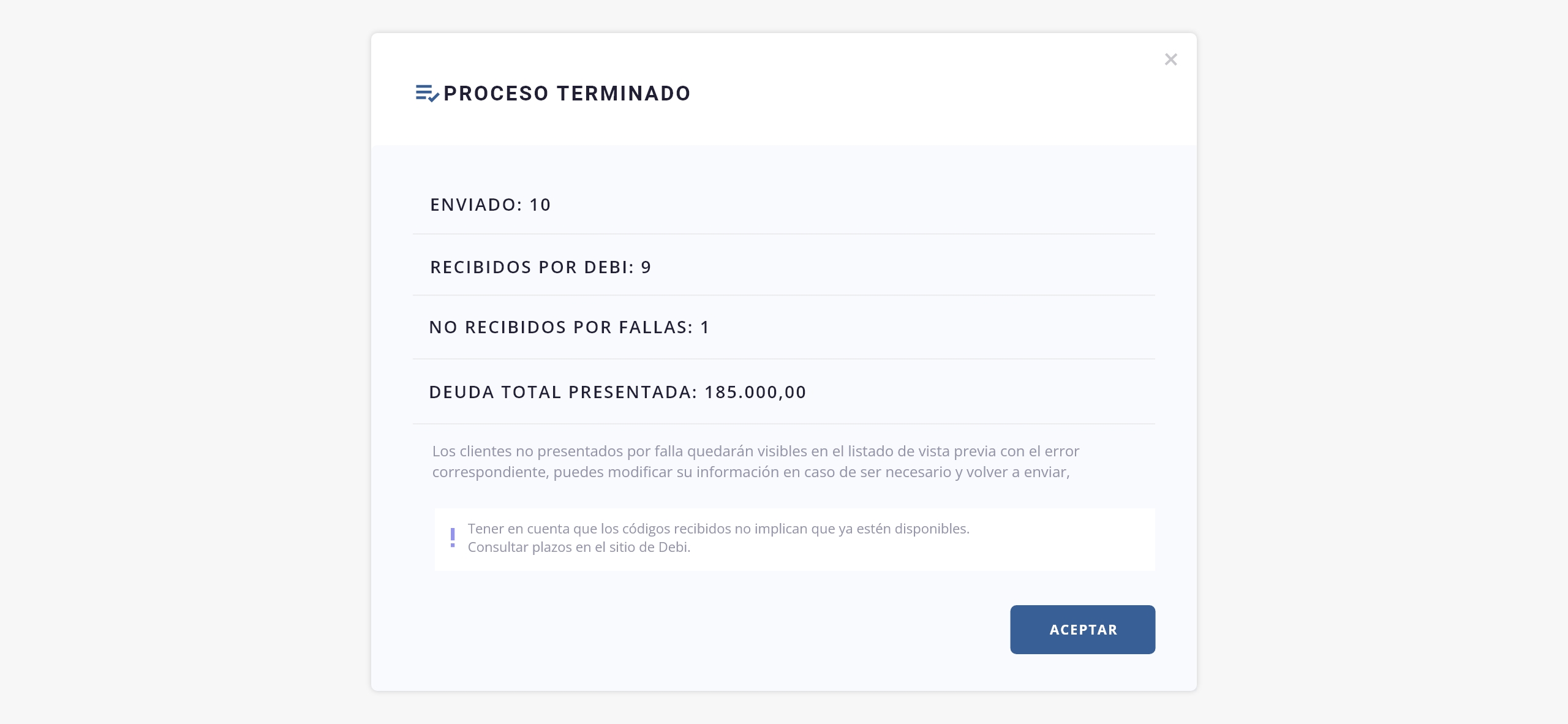Debi
ISPCube cuenta con integración con Debi, una pasarela de pagos automáticos que actúa como intermediario entre el sistema y múltiples medios de cobro. Es importante mencionar que Debi está enfocada exclusivamente en la gestión de débitos automáticos, por lo que no ofrece un botón de pago como otras pasarelas. Para más información sobre el funcionamiento de Debi, recomendamos que te dirijas a su sitio oficial.
En este esquema, el ISP presenta la deuda a Debi desde ISPCube, y es Debi quien se encarga de derivarla a los medios de pago previamente acordados.
Una vez que el pago se realiza, Debi lo notifica automáticamente a ISPCube mediante webhooks, y el registro queda asentado en el sistema.
Una de las principales ventajas de esta integración es su flexibilidad y ahorro administrativo: el ISP puede operar con medios de pago que no estén integrados directamente en ISPCube, ya que Debi se encarga de presentar la deuda a cada uno de ellos, simplificando la gestión y ampliando las opciones disponibles. Como contraparte, el ISP debe considerar que afrontará una doble comisión, ya que el medio de pago cobrará su tarifa y Debi aplicará la suya.
A continuación, te mostramos cómo configurar esta integración paso a paso.
¡Importante!
Para poder presentar deuda a Debi, primero es necesario crear el usuario correspondiente en la plataforma de Debi, a quien se le presentará la deuda.
Si el cliente ya utilizaba Debi, se debe asignar su identificador de Debi como código de pago electrónico en la interna del cliente dentro de ISPCube. Para más información sobre como cargar códigos de pago elctrónico, dirigite a Clientes > Clientes, punto 1 «Crear cliente», inciso «x».
Si el cliente no tiene un usuario en Debi, desde la vista previa de la presentación de deudas, podés crear estos usuarios automáticamente haciendo click en el botón «Generar códigos faltantes». Para ver como asignar los códigos, dirigite a la sección «Generación» de este apartado, punto 2 «Vista previa».
Es fundamental que cada cliente al que se le presente deuda tenga su código asignado; de lo contrario, no se generará la deuda en Debi.

Lo primero que vas a tener que hacer es ingresar al formulario de configuración del medio de pago. Para ello, ingresá a Pagos | Configuración y, una vez que estés dentro del apartado, buscá dentro del sector pasarelas de pago, ‘Debi’.
Una vez localizada hacé click sobre el ícono «Editar» para acceder a su formulario de configuración.
Recordatorio: ISPCube es un sistema multiempresa, podrás configurar hasta cinco empresas distintas.
Esto tiene impacto en la configuración de los medios de pago, ya que será factible configurar una cuenta distinta para cada empresa.Ejemplo: el ISP posee dos empresas configuradas en el sistema, al momento de configurar el medio Debi, visualizará dos tabs, Debi 1 y Debi 2. En cada uno de esos tabs, se encontrará el formulario de configuración del medio de pago. También podrá optar por configurar una sola cuenta Debi y asignarla a todas sus empresas, desestimando el segundo tab.
¡Importante!
Al completar y guardar la información del formulario, no te olvides de activar el switch «Activar Debi 1» (inciso 18) para poder comenzar a utilizarlo.
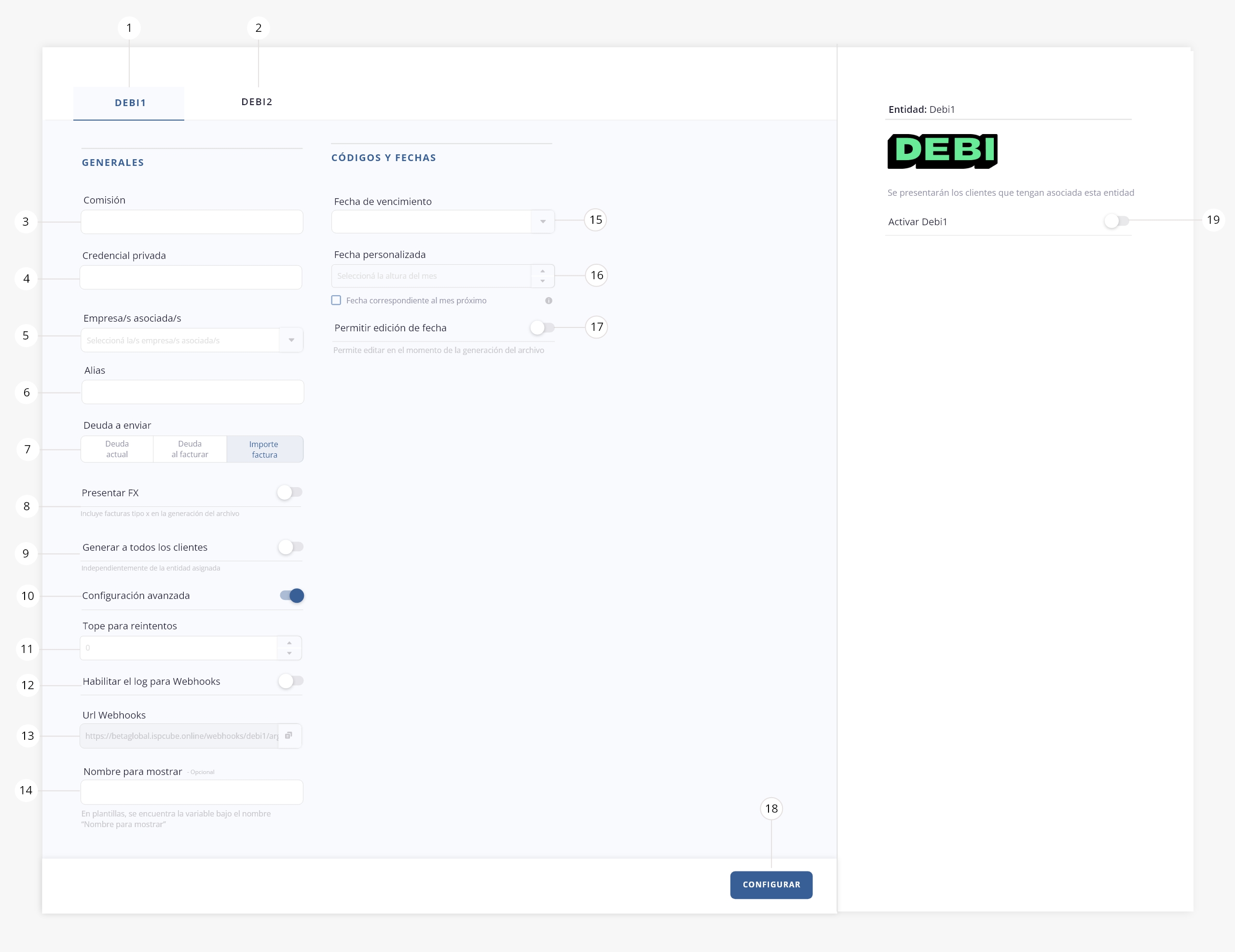
Nota: esta imagen se relaciona a un escenario en el que existen configuradas dos empresas dentro de ISPCube, por ello se visualiza Debi 1 y Debi 2.
A continuación definiremos los elementos que conforman este formulario:
1) Debi 1. Pestaña que contiene el formulario de configuración de Debi 1. Recordá que vas a tener disponibles tantos tabs como empresas tengas configuradas en ISPCube.
2) Debi 2. Pestaña que contiene el formulario de configuración de Debi 2. Recordá que vas a tener disponibles tantos tabs como empresas tengas configuradas en ISPCube.
.
Debi
3) Comisión. Comisión pactada con la entidad por la prestación del servicio. Completando este valor, podrás ver reflejado en el tablero de finanzas la comisión cobrada por la entidad. Este campo es de carácter opcional.
4) Credencial privada. Credencial privada para operar con Debi. Este valor se obtiene del panel de control de Debi, en la sección Desarrolladores > Integración:
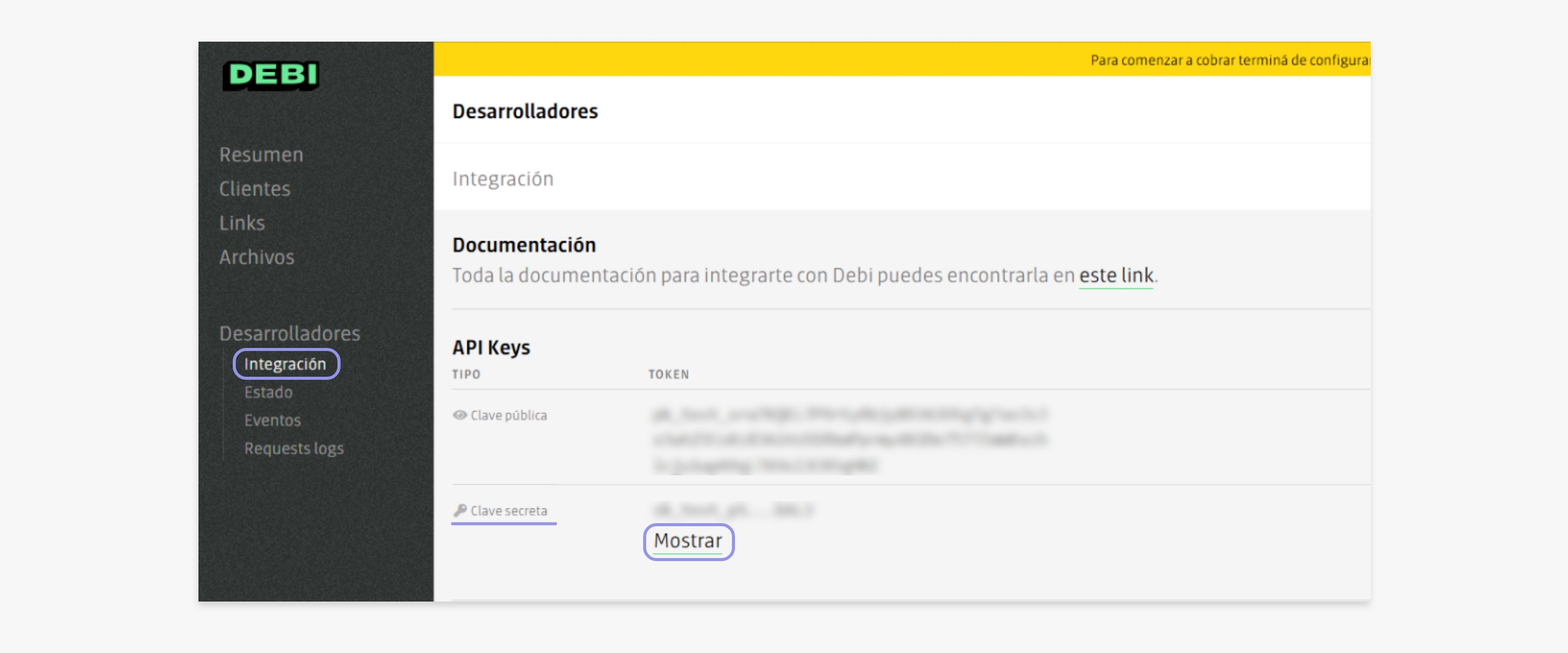
5) Empresa/s asociada/s. Definí cuál de tus empresas asociar a la cuenta Debi que estás configurando. Vas a poder asociar múltiples empresas a una misma cuenta, pero no será posible configurar distintas cuentas del mismo medio a una misma empresa.
6) Alias. Permite ingresar un alias para la cuenta de Debi que estás configurando, para identificar a la misma a lo largo del sistema. Este campo es de carácter opcional.
7) Deuda a enviar. Permite seleccionar la deuda a presentar a Debi. Podrás seleccionar entre los parámetros «Deuda actual», «Deuda al facturar». «Importe Factura».– Deuda actual: Presenta a Debi la deuda actual del cliente en el momento de generar la presentación. Por ejemplo, si en el momento de generar la presentación de deudas a Debi, el cliente tiene una deuda de $20.000, el monto que se presentará a Debi será exactamente $20.000.
– Deuda al facturar: El monto que se presentará a Debi incluirá tanto la deuda pendiente del cliente en el momento de la facturación, como el importe de su última factura mensual. Por ejemplo, si se emite una factura por $20.000 el 1ro de enero y en ese momento la deuda del cliente era de $10.000, el monto total que se presentará a Debi será de $30.000. Este monto permanecerá fijo, independientemente de los movimientos que la cuenta corriente del cliente sufra hasta la próxima presentación.
– Importe factura: Se presentará a Debi el importe de la última factura mensual.8) Presenta FX. Podrás definir positiva o negativamente la presentación de facturas X a Debi.
Nota: Recordá que este punto está relacionado con la configuración de plantillas. Si no vas a presentar Fx en Debi, dicha variable no debería estar configurada en el diseño de las mismas.
9) Generar a todos los clientes. Permite incluir a todos los clientes en la presentación de deudas a Debi, independientemente de la entidad asignada en sus formularios de alta.
10) Configuración avanzada. Al activar este switch, se habilita la configuración avanzada, que incluye el campo «Tope para reintentos». Ver siguiente punto.
11) Tope para reintentos. Es el tope de reintentos que se hará sobre un débito. Si se deja en 0, reintentará hasta que se cumpla la fecha de vencimiento presentada junto a la deuda.
12) Habilitar el log para Webhooks. Este switch activa un registro que muestra detalles importantes de los pagos recibidos a través de los webhooks, lo que ayuda a detectar posibles errores en el funcionamiento. Si está deshabilitado, no se registrará ninguna información.
13) URL Webhooks. Es la url de notificaciones que se deberá setear en el panel de desarrolladores de DEBI. Mediante la misma obtendremos los informes de los pagos. La misma se setea dentro de la sección Integraciones > Webhooks > Agregar nueva dirección, en el panel de desarrolladores de Debi. A continuación te mostramos como setear esta dirección:
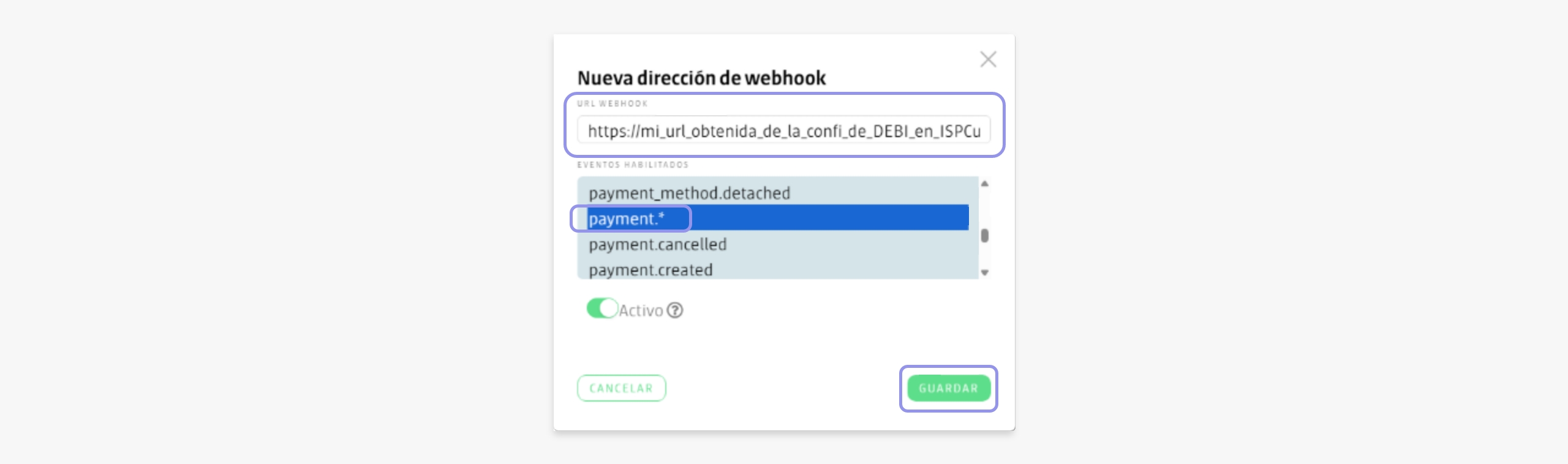 Pie de imagen. Detalle obtenido del panel de desarrolladores de Debi.
Pie de imagen. Detalle obtenido del panel de desarrolladores de Debi.
14) Nombre para mostrar. Podrás asignarle un nombre al medio de pago, para incluir en tus plantillas. La variable asociada se encuentra bajo el nombre «Nombre para mostrar». Este campo es de carácter opcional.
.
Códigos y fechas
15) Fecha de vencimiento. Definí una fecha de vencimiento para tus cobranzas. Podrás seleccionar entre los parámetros: Primer vencimiento / Segundo vencimiento / Fin de mes / Personalizada.
16) Fecha Personalizada. Este campo se habilita si seleccionaste la opción «Personalizada» en el campo anterior. Debés indicar el número del día que se utilizará como fecha de vencimiento.
Además, podés marcar el checkbox «Fecha correspondiente al mes próximo». Al hacerlo, la fecha indicada no se aplicará al mes en curso, sino al siguiente.
Por ejemplo, si estamos en febrero, seleccionás el día 15 y activás esta opción, la fecha de vencimiento será el 15 de marzo.
17) Permitir edición de fecha. Habilita la posibilidad de modificar la fecha de vencimiento al momento de presentar los registros a Debi para efectuar las cobranzas.
18) Configurar. Guarda los parámetros previamente configurados.
19) Activar. Activá la entidad/pasarela de pago para poder utilizarla. Caso contrario, la entidad se encontrará configurada pero sin posibilidad de ser utilizada.
Una vez configurado la entidad «Debi», la misma figurará dentro de tus medios de pagos habilitados, dentro del menú «Pagos»: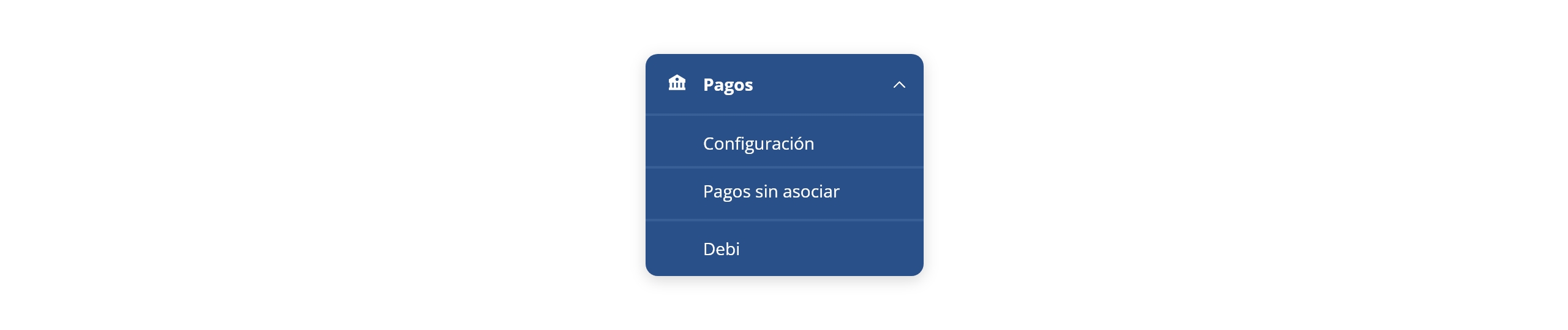
Al hacer click en esta opción, accederás al siguiente formulario, desde donde podrás generar la presentación a Debi, visualizar los elementos a enviar y acceder al historial de presentaciones realizadas:
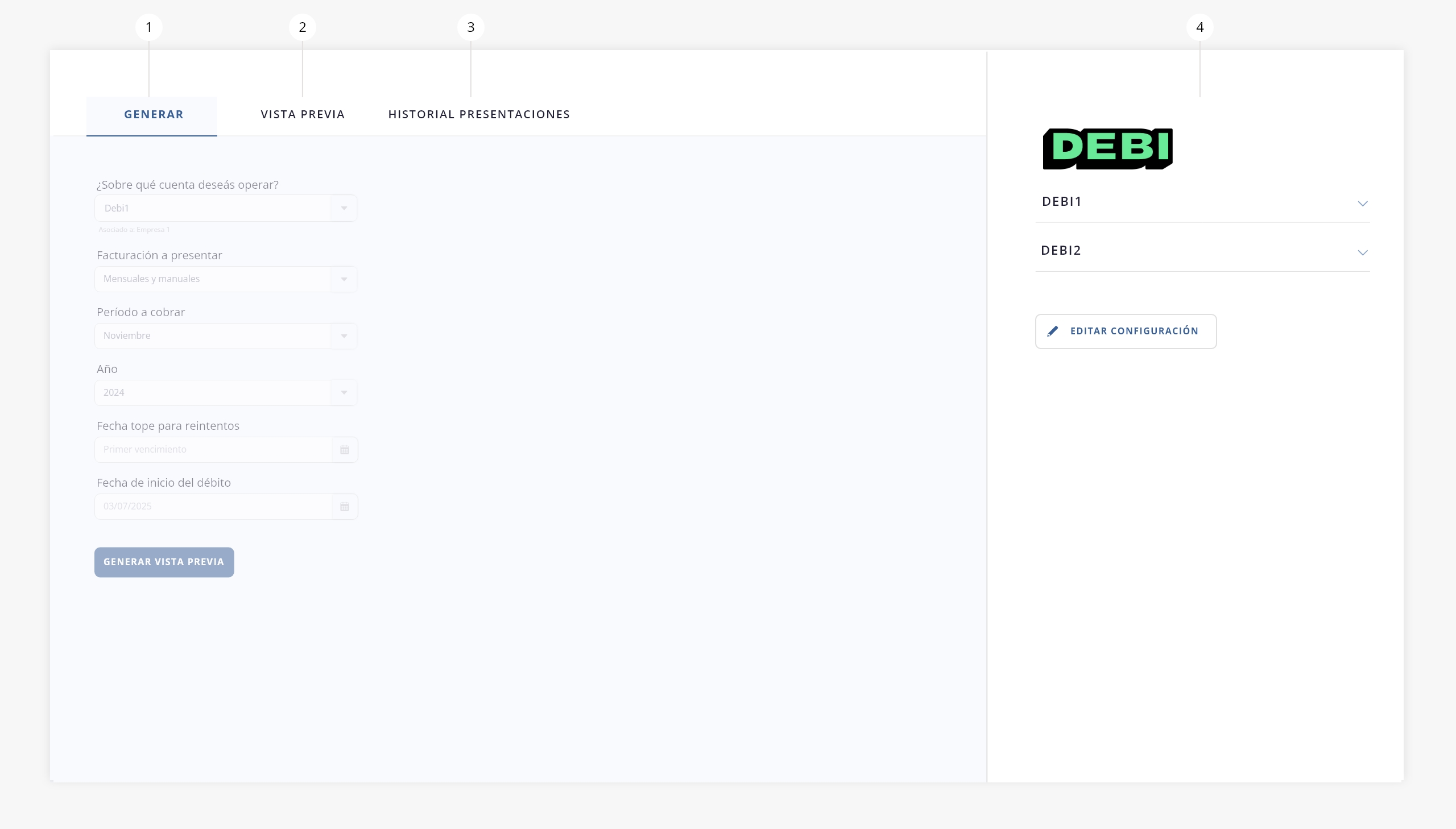
- Generar
- Vista Previa
- Historial presentaciones
- Panel lateral
.
.
1. Generar
En esta primera pestaña encontrarás el formulario para definir los parámetros correspondientes a la presentación de deudas a Debi:
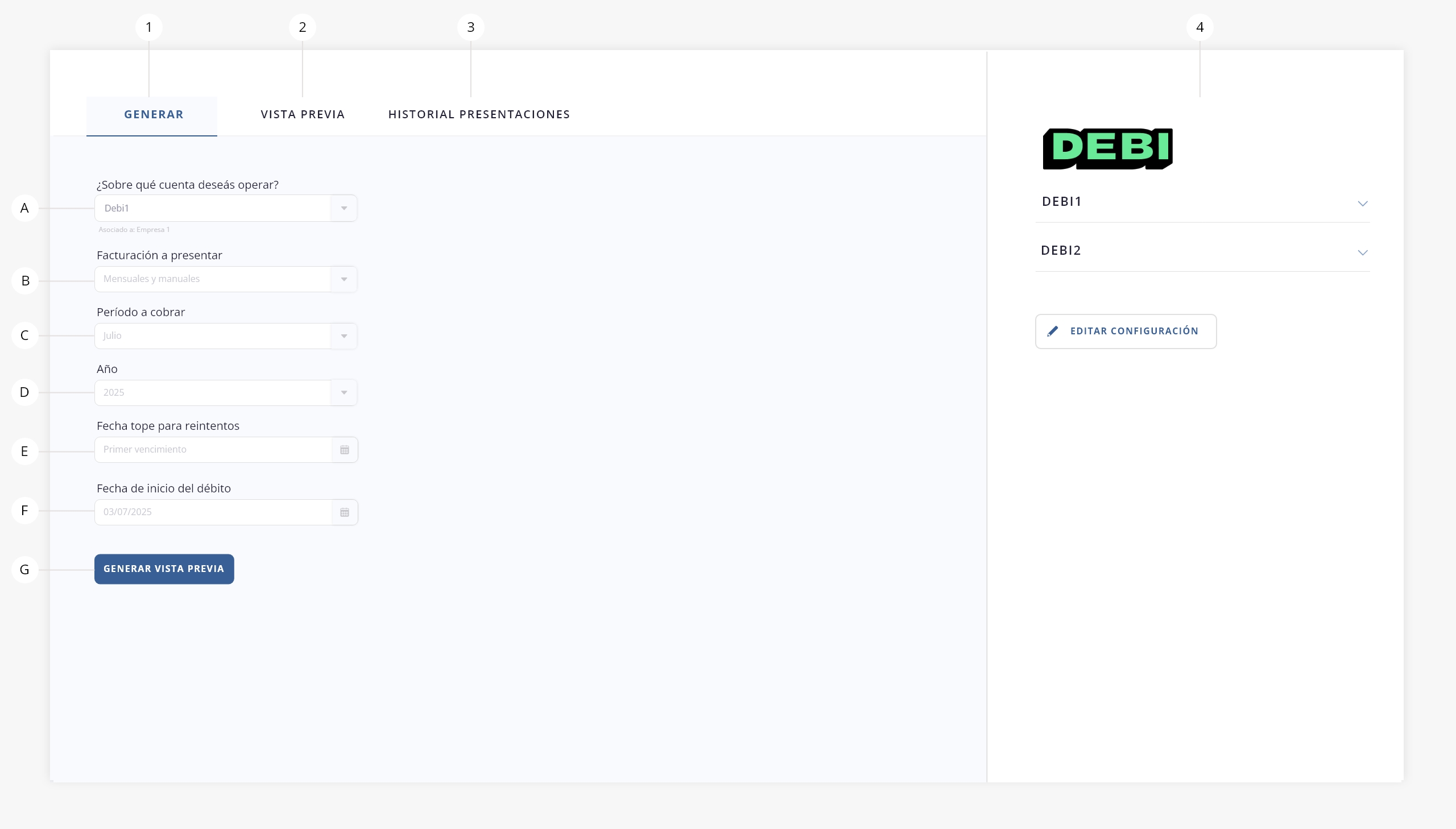
- a. ¿Sobre qué cuenta deseás operar?. Seleccioná sobre cuál de las entidades configuradas (Debi 1, 2, 3, 4 o 5) deseás operar.
- b. Facturación a presentar. Seleccioná que facturas presentar a Debi. Manuales, mensuales o «Manuales y mensuales».
- c. Período a cobrar. Aquí deberás definir el mes de las deudas que deseás presentar a Debi.
- d. Año. Aquí deberás definir el año de las deudas que deseás presentar a Debi
- e. Fecha tope para reintentos. Corresponde a la fecha de validez de los vencimientos establecidos en la configuración de la entidad. Este campo solo será editable si activás el switch «Permitir edición de fecha» dentro del formulario de configuración.
- f. Fecha de inicio del débito. Define la fecha desde la cual se comenzarán a realizar los débitos automáticos.
- g. Generar vista previa. Mediante este elemento podrás acceder a una previsualización de los elementos a enviar a Debi. Ver siguiente punto.
.
2. Vista previa
Después de completar los campos del tab «Generar», y presionar el botón «Generar vista previa», podrás acceder a una previsualización de los elementos que se presentarán a Debi:
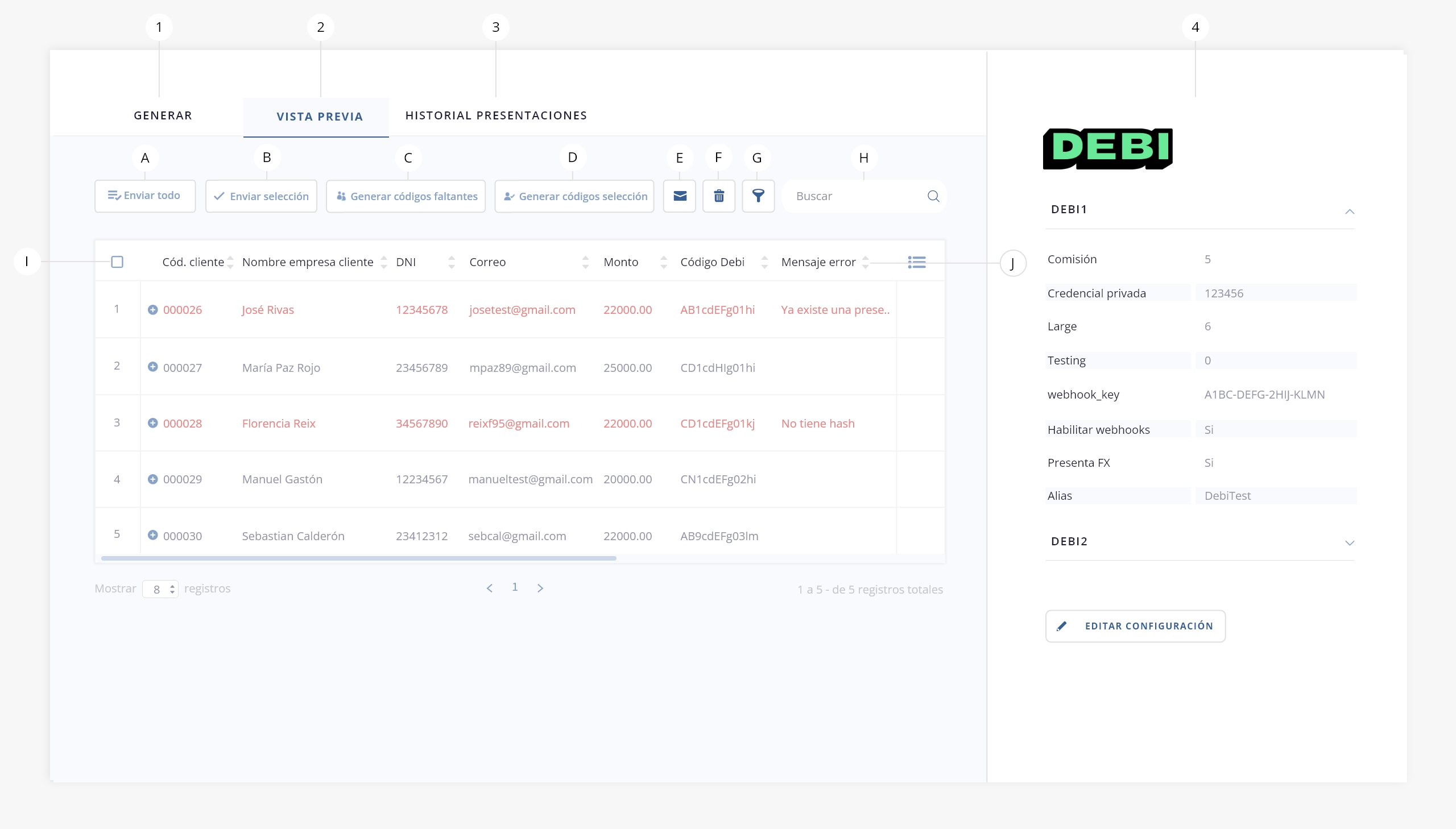
- a. Enviar todo. Con esta utilidad, podrás enviar todos los registros a Debi de manera automática, sin necesidad de seleccionarlos individualmente.
¡Importante! Tené en cuenta que también se enviarán aquellos registros que no están visibles en pantalla debido a la paginación.
- b. Enviar selección. Con esta función, podrás enviar a Debi únicamente los registros que hayas seleccionado previamente mediante el check de selección.
¡Importante! Al finalizar el envío, se devolverá un informe con el detalle de lo enviado. Si algún registro presenta fallas, se reportará y quedará disponible en la vista previa, donde podrás ver el detalle del error, y volver a enviarlo directamente desde allí.
- c. Generar códigos faltantes. Como mencionamos al comienzo de este documento, para poder presentar las deudas de tus clientes, cada uno debe tener un usuario previamente creado en la plataforma de Debi. Para eso, es necesario que el cliente cuente con un código de pago electrónico —que corresponde al identificador del cliente en Debi— cargado en su formulario de cliente en ISPCube.
Si hay clientes que aún no tengan este usuario creado en Debi, podés utilizar este botón para generar y asignar automáticamente los códigos de pago electrónico correspondientes.
¡Importante! Con esta función también se generarán los códigos de los registros que no están visibles en pantalla por la paginación, que aún no tienen un código asignado.
- d. Generar código selección. Esta opción cumple la misma función que el botón anterior, pero se aplica únicamente a los clientes que hayas seleccionado previamente utilizando el check de selección.
- e. Insertar / editar mail asociado. Este botón te permite asignar o modificar la dirección de correo electrónico del cliente seleccionado mediante el check de selección.
Nota. En la vista previa, el sistema verifica automáticamente si cada cliente tiene una dirección de correo electrónico cargada y la muestra en el listado. Este correo es utilizado por Debi para enviar notificaciones sobre las transacciones realizadas desde su plataforma.
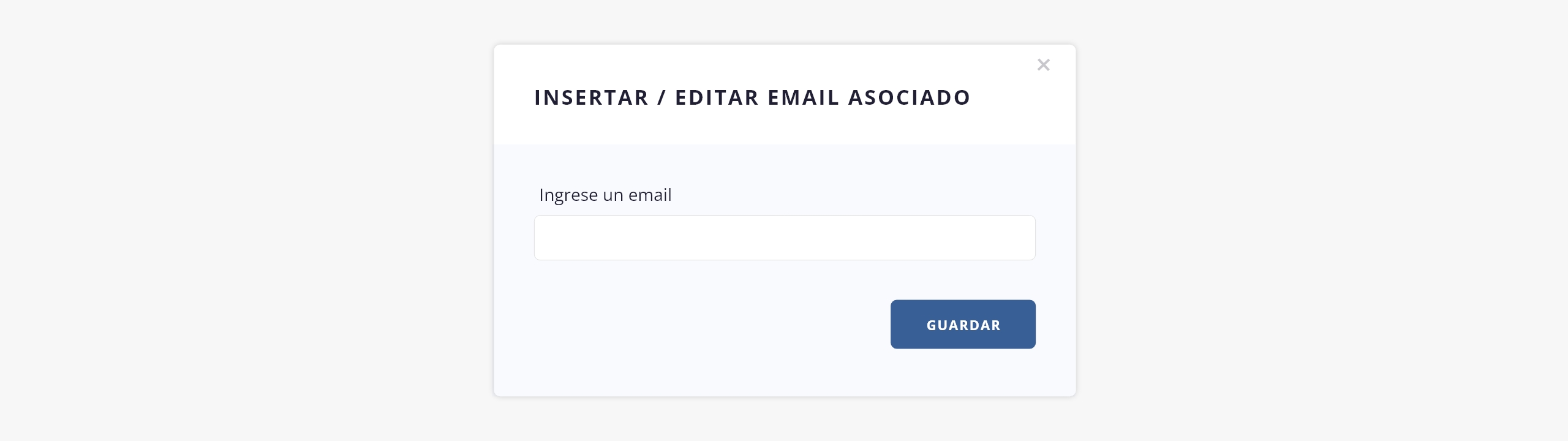
- f. Eliminar. Permite eliminar registros previamente seleccionados mediante el check de selección.
- g. Filtrar. Esta herramienta permite realizar un filtrado en el listado:.
.
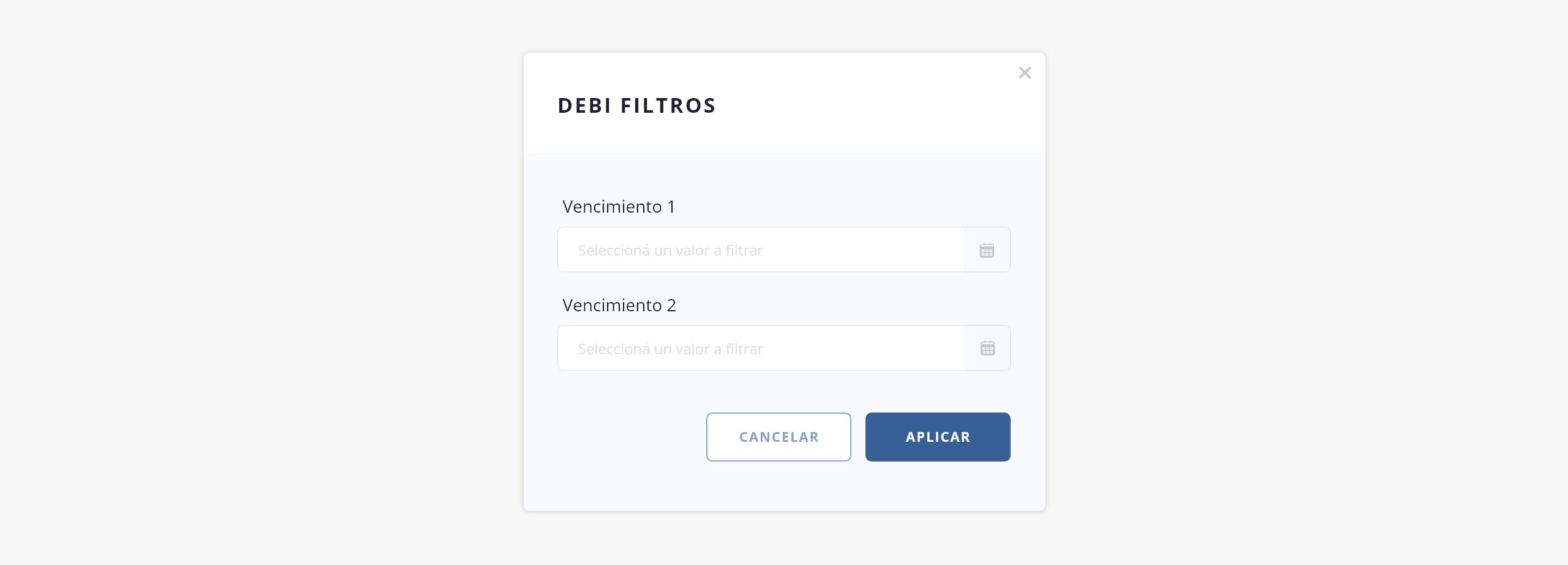
- h. Buscar. Permite realizar una búsqueda dentro del listado.
- i. Check de selección. Permite seleccionar elementos del listado para operar sobre los mismos.
- j. Mensaje error. En esta columna podrás visualizar, en caso de que algún registro presente fallas, un detalle que explica el motivo del error.
Por ejemplo, si el cliente no tiene el código de DEBI asignado, se mostrará el mensaje «No tiene hash». También puede aparecer un aviso indicando que ya existe una presentación para ese cliente correspondiente al mes en curso.
.
3. Historial presentaciones
El sistema nos dejará un registro de cada una de las presentaciones realizadas con sus datos esenciales:
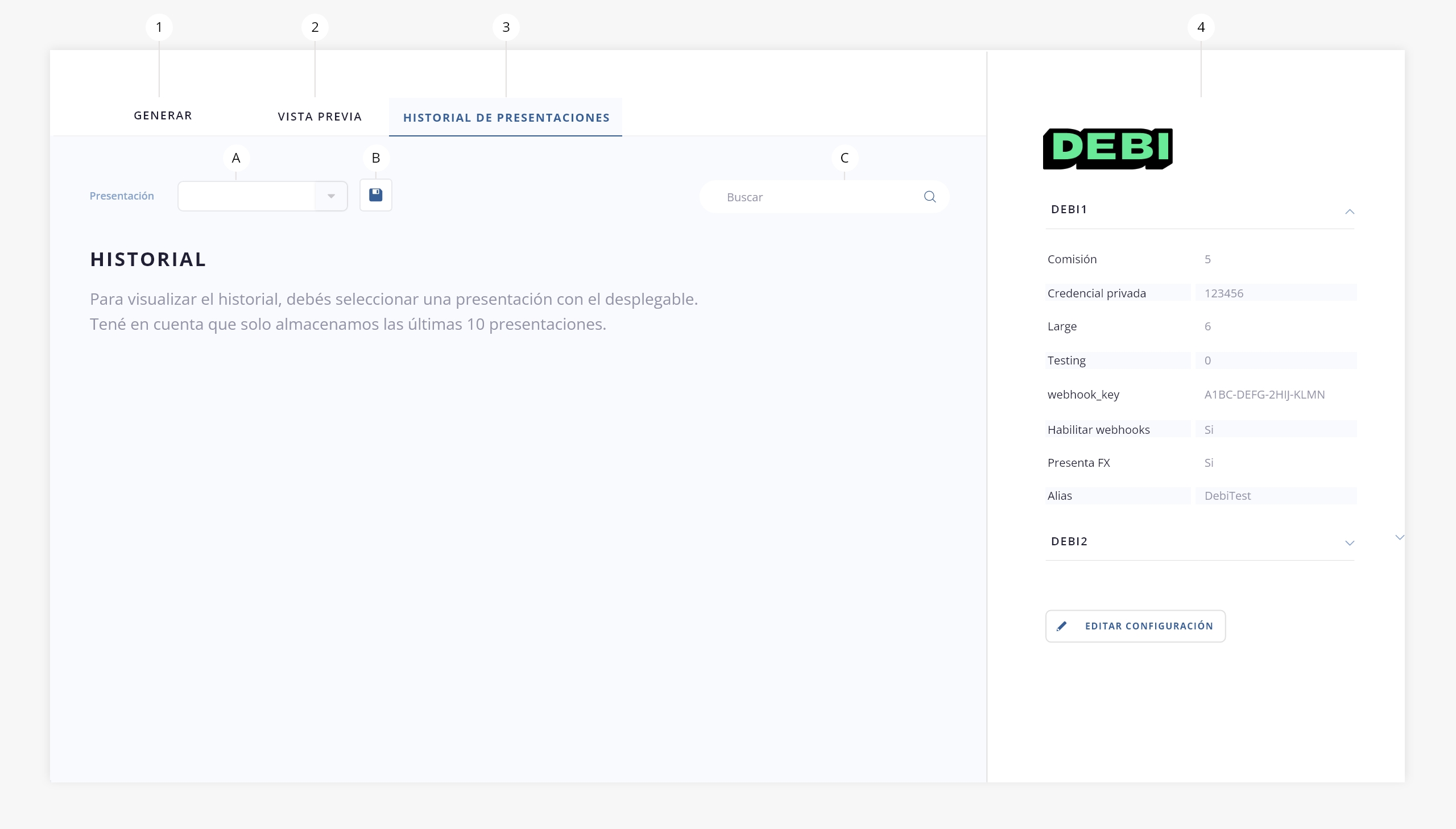
Dentro del apartado ‘Historial presentaciones’, encontrarás los siguientes elementos:
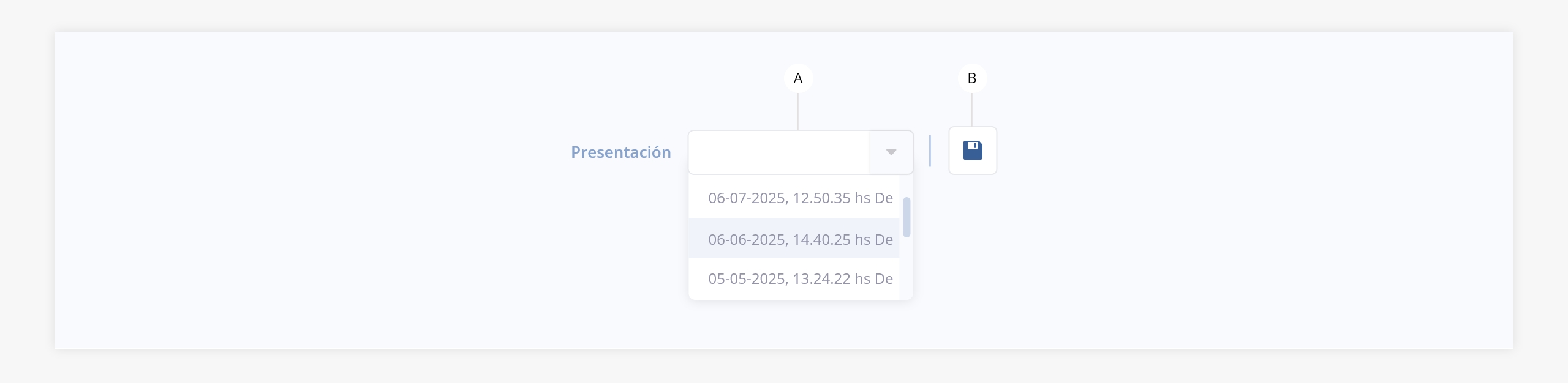
- a. Presentación. En este dropdown se encontrarán las presentaciones realizadas. Al seleccionar una, se filtrarán todos los elementos relacionados a esta presentación puntual. Tené en cuenta se almacenan las últimas 10 presentaciones realizadas, de todas maneras podés exportar las mismas mediante el punto «b».
.
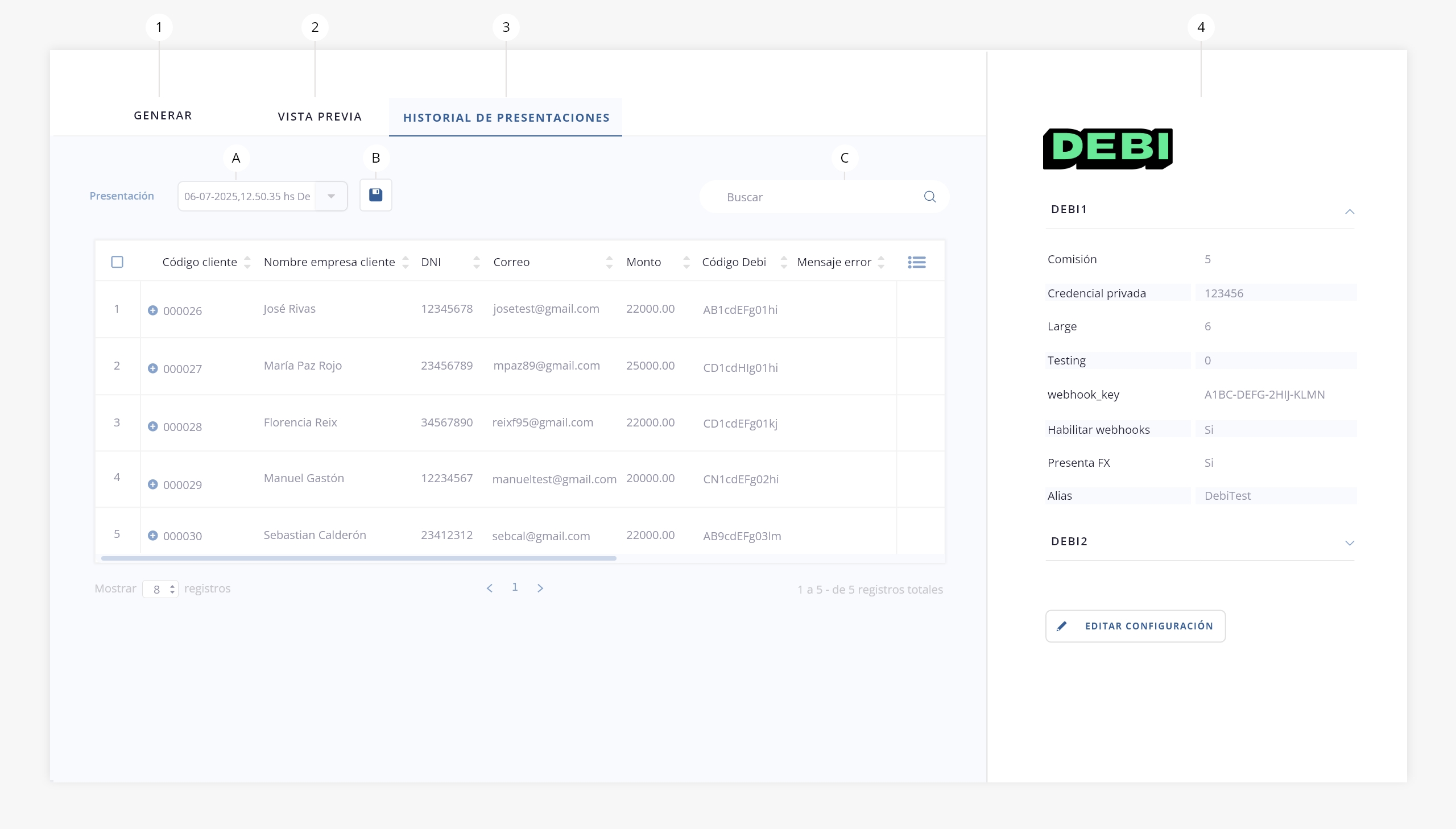
- b. Exportar. Este elemento permite exportar la información visualizada en pantalla, en formato PDF o XLS.
- c. Buscar. Permite realizar una búsqueda dentro del listado.
.
4. Panel lateral
En esta columna podrás ver y, en caso que lo requieras, editar los datos configurados de la entidad:
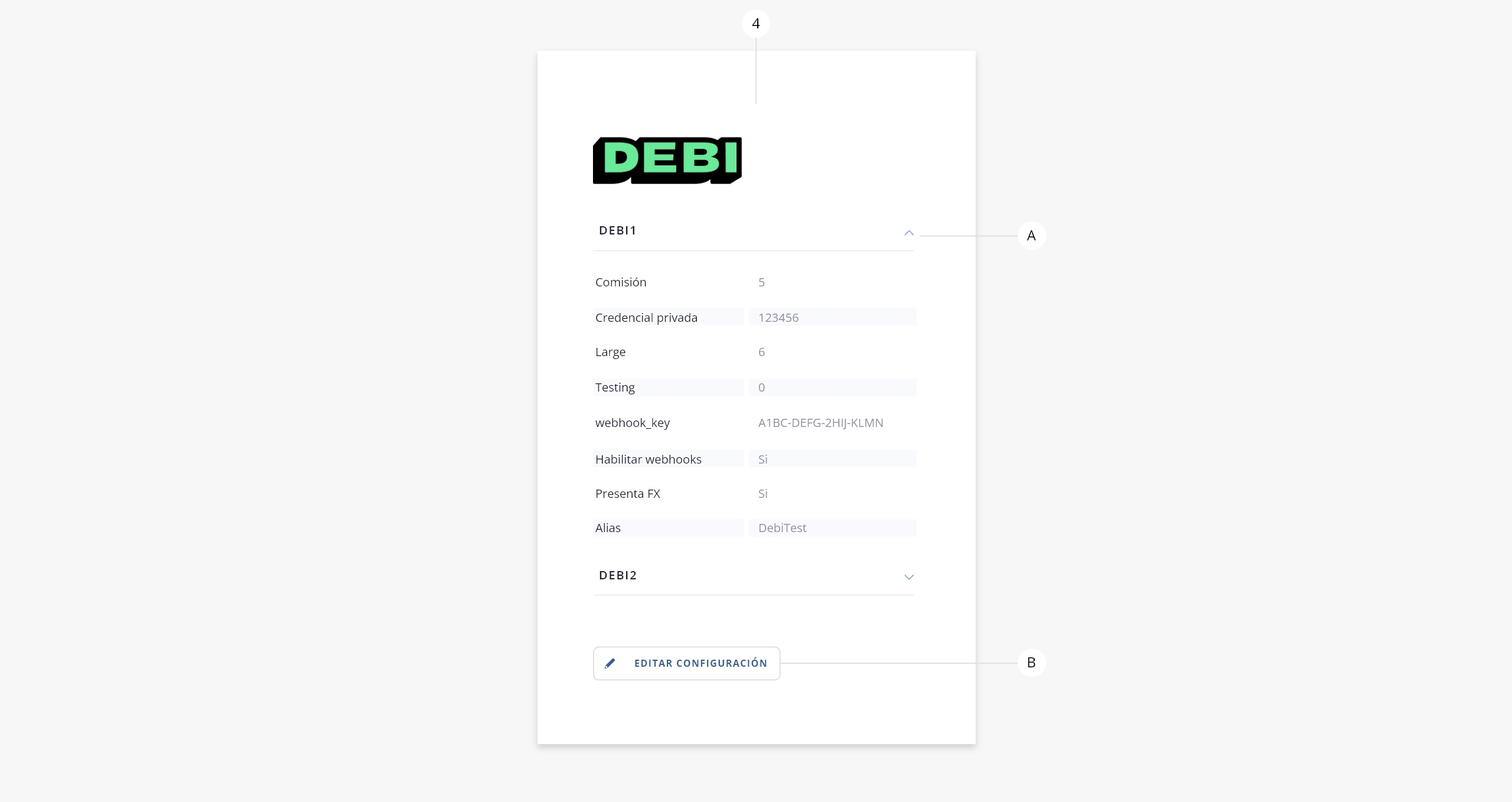
- a. Botón desplegable. Muestra/oculta un resumen de los datos configurados de la entidad.
- b. Editar configuración. Permite acceder a la configuración de la entidad para editar su información.